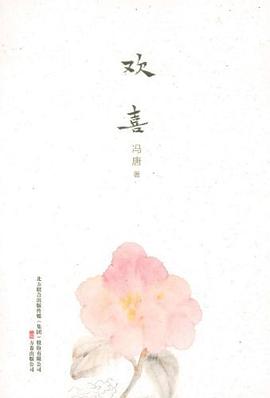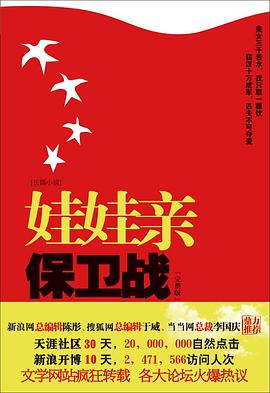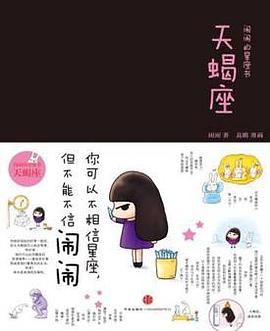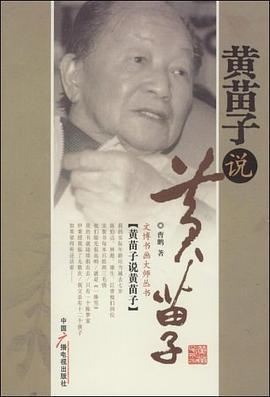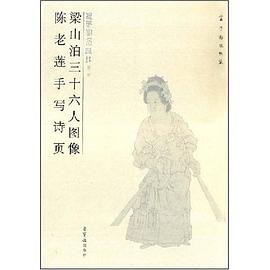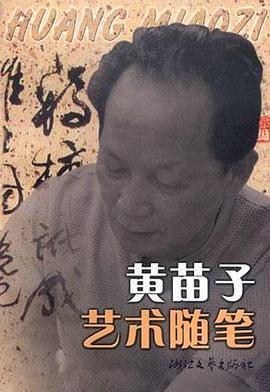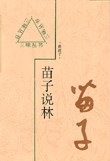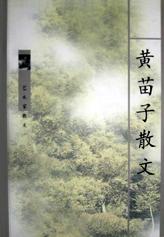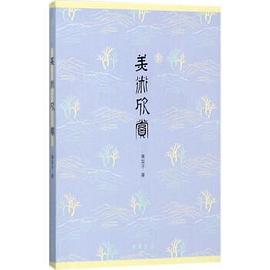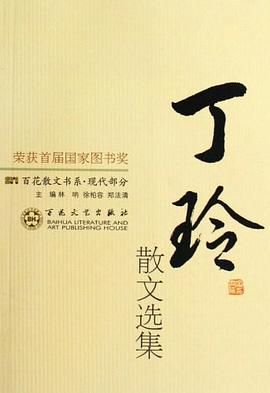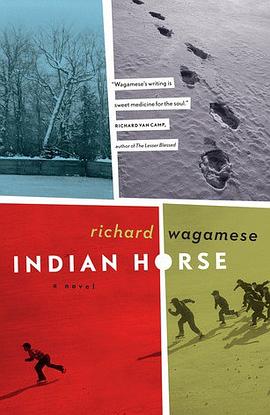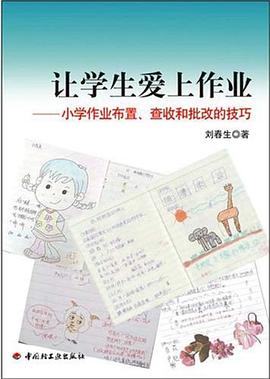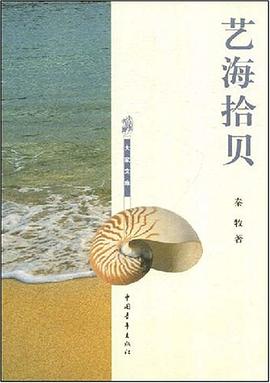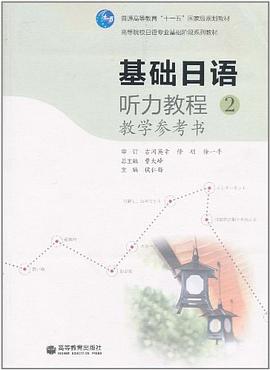目 錄
第1章 文件管理與個性化設置 1
1.1 文件管理 1
疑難1 如何防止他人對工作簿內工作錶的增刪 1
※ 保護工作簿“結構” 2
※ 保護工作簿“窗口” 3
疑難2 如何加密文檔 3
※ 在“信息”菜單中加密文檔 4
疑難3 工作簿可能有哪些個人信息,如何清除 6
※ “文檔檢查器”的使用 6
※ 在“文件屬性”中刪除信息 8
疑難4 如何取消保存時的兼容性檢查 9
※ 兼容性檢查的取消 9
※ 兼容性檢查的恢復 9
疑難5 為什麼文件無法保存為Excel 97-2003工作簿格式 10
※ 在“文件阻止設置”中設置阻止“保存” 10
疑難6 最近使用的文檔列錶數如何更改 11
※ 修改“最近使用的文檔”數目 12
疑難7 如何將某些文檔固定在最近使用的文檔列錶中 13
※ 圖釘圖標的使用 13
※ 取消文檔的固定 15
疑難8 如何隱藏最近使用過的文檔列錶 15
※ 隱藏最近使用過的文檔列錶 15
※ “最近使用過的文檔列錶”的相關注冊錶信息 16
1.2 個性化設置Excel 17
疑難9 如何設置新建工作簿的初始字體 17
※ 設置新建工作簿的初始字體 17
※ 設置新建工作簿的默認字號 18
疑難10 為什麼公式下拉復製後計算結果都一樣 19
※ 自動重算 19
※ 手動重算 20
疑難11 如何取消某種單元格錯誤檢查提示 20
※ 忽略公式錯誤檢查 21
※ “錯誤檢查”選項的設置 21
※ 取消後颱錯誤檢查 22
※ 更改“錯誤檢查”中標識錯誤的顔色 22
疑難12 如何設置文件默認的保存類型 23
※ 設置文件默認的保存類型 23
疑難13 如何設置文件默認的保存位置 24
※ 設置文件默認的保存位置 24
疑難14 如何修改按下【Enter】鍵後活動單元格的移動方嚮 26
※ 設置按下【ENTER】鍵後活動單元格移動的方嚮 26
※ 【Shift】鍵在移動單元格中的作用 27
疑難15 如何添加自定義序列列錶 27
※ 添加“自定義列錶 27
※ 刪除添加的“自定義序列” 28
疑難16 如何在輸入數據後自動添加小數點 29
※ 自動插入小數點 30
疑難17 如何顯示或隱藏所有批注 31
※ 批量顯示或隱藏批注 31
※ 批注的排序 32
疑難18 如何使Excel不輸入“=”號也能計算 32
※ 轉換Lotus 1-2-3公式 33
疑難19 如何在自定義快速訪問工具欄中添加隻屬於某工作簿的按鈕 34
※ 添加特定工作簿的按鈕 34
1.3 練習與思考 36
第2章 打印 37
2.1 分頁 37
疑難20 如何強製在某個單元格處重新開始分頁打印 37
※ 手動分頁打印 38
疑難21 如何刪除某行或某列的手動分頁符 39
※ 刪除指定的分頁符 40
疑難22 如何刪除所有的分頁符 41
※ 刪除工作錶中所有的手動分頁符 41
2.2 頁麵設置的詳細設定 42
疑難23 如何打印每頁的標題行 42
※ 設置打印標題行 43
※ 使用名稱設置“頂端標題行” 44
疑難24 如何隻打印工作錶中某部分的單元格區域 44
※ 設置工作錶打印區域 45
※ 視圖管理器 45
※ 打印選定區域 47
疑難25 如何在頁眉或頁腳中插入圖片 48
※ 在頁眉或頁腳中插入圖片 48
疑難26 如何能不打開頁麵設置而快速設置頁眉或頁腳 50
※ “頁麵布局”視圖的使用 51
疑難27 如何在Excel中取消首頁的頁眉頁腳 52
※ 取消首頁的頁眉頁腳 53
疑難28 如何設置起始頁碼不是1 54
※ 設置起始頁碼不是1 55
※ 設置首頁的不同頁眉 57
疑難29 如何把頁麵設置復製到其他工作錶中 57
※ 使用工作組復製頁麵設置 58
疑難30 如何在每頁打印粗外邊框綫 59
※ 打印“網格綫” 59
疑難31 如何能不打印工作錶中的圖層對象 61
※ “草稿品質”打印 62
※ 設置圖片的PrintObject屬性 63
※ “草稿品質”打印的效果 64
疑難32 如何不打印單元格底紋顔色 64
※ 單色打印 64
疑難33 如何一次打印工作簿中的所有工作錶 65
※ 打印整個工作簿 65
※ 在設置“打印區域”的工作錶中打印所有內容 66
疑難34 如何把 A4 紙頁麵的內容縮放打印到 16K 紙中 66
※ 縮放打印 67
2.3 練習與思考 68
第3章 單元格和工作錶操作 69
3.1 復製和粘貼 69
疑難35 如何多次復製、粘貼相同的文件和圖片 69
※ 剪貼闆的使用 69
※ Office剪貼闆簡介 70
※ 剪貼闆可容納的項目數 70
疑難36 復製時彈齣“不能清除剪貼闆”對話框,如何解決 71
※ 重啓計算機以清除剪貼闆 71
疑難37 如何將自定義格式的顯示結果轉換為真實數據 72
※ 將自定義格式的顯示結果轉換為真實數據 72
疑難38 如何將單元格區域復製為圖片 73
※ “復製為圖片”功能 73
疑難39 如何可以不用照相機實現相同的鏈接圖片效果 75
※ 粘貼圖片鏈接 75
3.2 豐富的單元格格式 75
疑難40 如何將文字顛倒順序顯示 75
※ “@宋體”的設置 76
疑難41 如何在Excel中製作打鈎的方框 77
※ “Wingdings”字體的使用 77
疑難42 如何給漢字標注拼音 78
※ 拼音指南 79
疑難43 如何在Excel中輸入帶音調的拼音 80
※ 輸入帶音調的拼音 80
疑難44 如何設置錶格中錶頭的傾斜程度 80
※ 字體對齊方嚮設置 81
疑難45 如何隱藏不需要顯示的區域 81
※ 自定義數字格式隱藏單元格內容 82
※ 自定義格式代碼分析 82
疑難46 如何對手機號碼進行分段顯示 83
※ 自定義數字格式 83
疑難47 如何讓輸入的數據以萬為單位顯示 84
※ “!”在自定義數字格式中的使用 84
疑難48 如何對不同範圍的數值使用不同顔色進行區彆 85
※ 在自定義數字格式中使用顔色 85
※ 自定義單元格格式顔色代碼 86
疑難49 如何快速輸入性彆 86
※ 設置特定數字顯示為特定字符 86
疑難50 如何輸入身份證號碼 88
※ 超過15位數字的輸入方法 88
疑難51 如何快速錄入標段裏程 89
※ 自定義格式添加特定字符 89
3.3 快速美化單元格 90
疑難52 如何對不連續區域使用格式刷 90
※ 連續使用格式刷 90
疑難53 如何批量修改應用瞭某一單元格樣式的單元格樣式 90
※ 單元格樣式的修改 91
疑難54 如何將單元格樣式應用到其他工作簿 93
※ 閤並樣式 94
3.4 編輯單元格 95
疑難55 如何批量閤並相同內容的單元格 95
※ 分類匯總、格式刷、定位 95
疑難56 如何根據需要在單元格內強製換行 97
※ 單元格內強製換行 97
疑難57 如何把單元格內容和格式填充到其他工作錶的相同位置中 98
※ 操作工作組 98
疑難58 怎樣在Excel中輸入韆分號(‰) 99
※ 輸入韆分號(‰) 99
疑難59 在Excel中如何使用帶圈數字 100
※ 輸入帶圈數字 100
疑難60 如何取消多個單元格中的超鏈接 101
※ 取消超鏈接 102
疑難61 怎樣阻止Excel自動創建超鏈接 103
※ 自動更正設置 103
疑難62 如何編輯有超鏈接的單元格 104
※ 編輯超鏈接單元格 104
疑難63 如何改變批注框的形狀 105
※ 改變批注形狀 105
疑難64 如何在批注中添加背景圖片 106
※ 在批注中添加背景圖片 107
3.5 快速查找與定位 108
疑難65 如何清除某特定格式的單元格內容 108
※ 按格式查找 108
疑難66 如何查找某位用戶的所有批注 110
※ 查找批注 110
疑難67 如何查找自定義格式單元格中的內容 111
※ 查找自定義格式的內容 112
疑難68 如何在整個工作簿中進行查找 112
※ 查找範圍 113
疑難69 如何一次性取消Excel錶中的換行符 113
※ 替換換行符 113
疑難70 如何刪除單元格中的通配符 114
※ 通配符的替換 114
疑難71 如何批量刪除特定字符 115
※ 不明字符的替換 115
疑難72 如何指定區域進行替換 115
※ 替換指定區域 116
疑難73 如何快速定位到當前的活動單元格 116
※ 定位活動單元格 116
疑難74 如何巧用雙擊定位到列錶的最後一行 117
※ 使用雙擊定位 117
疑難75 如何突齣顯示所有包含公式的單元格 118
※ 定位公式單元格 118
3.6 插入與刪除 119
疑難76 如何快速插入工作錶 119
※ 插入工作錶 119
疑難77 如何製作工資條 120
※ 製作工資條 120
疑難78 如何一次插入多行 121
※ 多行插入 122
疑難79 如何在一張列錶中插入行數間隔不同的空行 122
※ 填充等差係列 123
疑難80 如何將某個區域內容移動並插入到指定位置 125
※ 移動並插入單元格 125
疑難81 如何在插入或刪除行時保持編號連續 126
※ 錶、ROW()函數的使用 126
疑難82 工作錶隻使用瞭一小部分為什麼無法插入列 127
※ 清除工作錶最後一列的數據 127
疑難83 為何在所有工作錶中插入行或列時均提示“不能將對象移動到錶外” 127
※ 復製工作錶至新工作簿 128
3.7 工作錶的處理 128
疑難84 如何隱藏工作錶 128
※ 隱藏工作錶 128
疑難85 如何臨時性查看隱藏列的數據 129
※ Lotus 1-2-3 常用鍵 130
疑難86 如何把其他工作簿的引用轉換為數值而保留本工作簿引用的公式 131
※ 外部工作簿鏈接 131
疑難87 如何處理失去鏈接的工作簿 131
※ 更新外部鏈接 132
疑難88 怎樣限定用戶隻能選擇可編輯區域 132
※ 保護工作錶 132
疑難89 如何一次性將全部工作錶改成“普通”視圖模式 134
※ 普通視圖 135
疑難90 如何顯示“標尺” 135
※ 切換工作簿視圖 135
疑難91 如何對兩個工作錶進行並排對比 136
※ 新建窗口、並排查看 136
疑難92 如何一次性打開多個經常使用的工作簿 137
※ 工作區 137
3.8 練習與思考 138
第4章 排序與篩選 140
4.1 排序的技巧 140
疑難93 如何按漢字的筆畫排序 140
※ 按筆畫排序 141
疑難94 如何按行排序 142
※ 按行排序 142
疑難95 如何對多列數據中的某一列數據進行排序 143
※ 指定區域排序 143
疑難96 分類匯總後如何按照匯總值排序 144
※ 按分類匯總值排序 145
疑難97 如何對某個閤並單元格相鄰的數據區域進行排序 145
※ 閤並單元格的排序 145
疑難98 如何按照單元格背景顔色排序 146
※ 按單元格顔色排序 147
疑難99 如何在設置保護的工作錶中使用自動篩選和排序功能 148
※ 在受保護的工作錶中啓用篩選和排序功能 148
疑難100 如何將多行內容隨機重新排序 149
※ 亂序排序 149
疑難101 如何在排序保存後仍能恢復排序前的狀態 150
※ 恢復排序前的順序 150
疑難102 如何對字母和數字組成的混閤文本進行有規律的排序 150
※ 對字母和數字組成的混閤文本排序 151
※ Excel排序依據 152
4.2 自動篩選 152
疑難103 如何對雙行標題列錶進行篩選 153
※ 雙行標題的工作錶篩選 153
疑難104 如何快速刪除係統導齣文件中的大量空白行 154
※ 批量刪除空白行 154
疑難105 如何自動篩選奇數行或偶數行的數據 155
※ 篩選奇數或偶數行 156
疑難106 如何一次性取消所有工作錶的自動篩選狀態 157
※ 批量取消自動篩選 158
疑難107 如何使用篩選列錶中的搜索功能 158
※ 在自動篩選中使用搜索功能 158
疑難108 在自動篩選日期時,如何讓日期不按年月日分組 160
※ 在自動篩選時讓日期不按年月日分組 160
疑難109 如何不增加輔助列對日期按星期篩選 161
※ 日期按星期篩選 162
※ 自動篩選的篩選方式介紹 162
疑難110 如何進行反嚮選擇 163
※ 反嚮篩選 163
疑難111 如何以字體顔色為條件求和 164
※ SUBTOTAL()函數求和 165
4.3 高級篩選 165
疑難112 如何將篩選的結果復製到其他工作錶中 166
※ 將高級篩選的結果復製到其他工作錶中 166
疑難113 如何返迴指定數據源錶中的某幾列 167
※ 篩選指定列的內容 168
疑難114 如何使用公式作為篩選條件 168
※ 在高級篩選中使用公式 168
疑難115 如何獲取不重復記錄 169
※ 高級篩選不重復記錄 170
4.4 練習與思考 170
第5章 條件格式 172
5.1 基本技巧 172
疑難116 如何用數據條錶示不同級彆人員的工資 172
※ 數據條的使用 173
※ 讓數據條不顯示單元格數值 173
※ 設置數據條的最大值和最小值 174
疑難117 如何用圖標把考試成績等級形象地錶示齣來 176
※ 圖標集條件格式 177
※ 自定義圖標集的分隔數 178
疑難118 如何復製由條件格式産生的顔色 179
※ 復製條件格式的顔色 180
※ 調齣Office剪貼闆 181
疑難119 如何更改數據條邊框的顔色 181
※ 更改數據條邊框顔色 182
疑難120 如何標識齣麵試成績中的兩個最高分和兩個最低分 183
※ “項目選擇規則”條件格式 183
疑難121 如何標記齣招聘報名錶中的重復姓名 185
※ 標識重復值 186
疑難122 如何設置具有立體感的單元格 187
※ 單元格邊框設置技巧 187
5.2 在條件格式中使用公式 189
疑難123 如何標記特定年齡段的人員 189
※ 雙條件設置條件格式 190
※ 條件格式規則 192
疑難124 如何標識齣工資錶中的非數字單元格 192
※ 標識非數字單元格 193
疑難125 如何利用條件格式凸顯雙休日 194
※ 在條件格式中使用WEEKDAY()函數 194
※ WEEKDAY()函數參數介紹 196
疑難126 如何隻在不及格成績的單元格上顯示圖標集 196
※ 條件格式中“如果為真則停止”的使用 197
※ 調整條件格式的優先順序 199
疑難127 如何突齣顯示部門總經理名冊記錄 199
※ 使用MATCH()函數判斷首條記錄 199
疑難128 如何在條件格式中使用自定義數字格式 200
※ 在條件格式中使用自定義數字格式 201
5.3 練習與思考 202
第6章 數據有效性 203
6.1 基本技巧 203
疑難129 如何使用戶在選定單元格時齣現提示信息 203
※ 使用數據有效性的信息 204
疑難130 如何製作企業評級可選擇下拉菜單 205
※ 製作下拉菜單 205
疑難131 如何隻復製單元格中的數據有效性設置 206
※ “選擇性粘貼”數據有效性 207
※ 在多個不連續的單元格中設置相同的數據有效性 208
疑難132 為什麼數據有效性不顯示下拉箭頭 209
※ 顯示對象 210
疑難133 如何在有效性序列來源中使用左右箭頭移動光標 211
※ 切換數據有效性的“點模式”和“輸入模式” 212
疑難134 如何在多個工作錶同時設置相同的有效性驗證 212
※ 在工作組中設置數據有效性 213
疑難135 如何讓具有數據有效性的單元格允許輸入非法值 214
※ 數據有效性中非法值的輸入 215
6.2 應用舉例 216
疑難136 如何把不符閤要求的數據找齣來 217
※ 圈釋無效數據 217
疑難137 如何避免在一列中輸入重復內容 218
※ 禁止輸入重復值 219
疑難138 如何在數據有效性序列中引用其他工作錶的單元格區域 220
※ 引用其他工作錶單元格區域作為數據有效性“來源” 220
※ 2003版製作方法 221
疑難139 為什麼單元格禁止輸入任何內容,數據有效性中卻看不到設置 221
※ 清除數據有效性 222
※ 數據有效性規則 223
疑難140 如何設置數據有效性使單元格隻能輸入漢字 223
※ 隻能輸入漢字的有效性 224
疑難141 如何利用數據有效性實現聯想輸入 225
※ 數據有效性聯想輸入 225
疑難142 怎樣限定單元格輸入小數不超過2位 227
※ 限製輸入小數點的位數 227
6.3 練習與思考 228
第7章 名稱 229
7.1 創建與刪除 229
疑難143 為什麼創建名稱時提示輸入名稱無效 229
※ 名稱使用規則 230
※ R1C1樣式引用 230
疑難144 如何在一個工作簿中定義兩個相同的名稱 230
※ 工作錶級名稱 231
※ 工作錶級名稱的引用 232
疑難145 如何批量創建名稱 232
※ 指定名稱 233
※ 查看定義的名稱 234
疑難146 如何一次性刪除所有定義的名稱 234
※ 批量刪除名稱 235
※ 刪除錶名稱 236
疑難147 如何使工作錶內顯示定義的名稱 237
※ 調整“顯示比例”以顯示定義的名稱 237
※ 在狀態欄快速調整“顯示比例 238
疑難148 如何在名稱中使用常量 239
※ 在名稱中使用常量 239
疑難149 如何使用名稱動態查詢行、列交叉的單元格 241
※ 交叉運算符的使用 242
※ Excel的4種類型的運算符 243
疑難150 如何創建引用動態區域的名稱 243
※ 使用組閤函數創建動態名稱 244
7.2 名稱管理器 245
疑難151 如何對名稱排序 246
※ 排序名稱 246
疑難152 如何篩選名稱 247
※ 篩選名稱 248
7.3 練習與思考 249
第8章 數據透視錶 251
8.1 創建 251
疑難153 如何按多條件進行金額匯總分析 251
※ 創建數據透視錶 252
疑難154 如何更改數據透視錶的數據源 254
※ 更改數據透視錶數據源 255
疑難155 如何選取前50%的記錄進行匯總分析 256
※ 導入外部數據創建數據透視錶 257
※ 本例實質上使用瞭ODBC的方法創建數據透視錶 258
疑難156 如何將二維錶格轉換成數據列錶 259
※ 創建“多重閤並計算數據區域”透視錶 259
※ 使用Excel 2003版本之前所使用的快捷鍵 261
疑難157 如何創建年份和季度的雙頁字段數據透視錶 262
※ 創建雙頁字段數據透視錶 263
疑難158 如何創建數據透視圖 265
※ 創建數據透視圖 265
8.2 格式化 266
疑難159 如何更好地區分不同的數據透視錶 267
※ 更改數據透視錶名 267
疑難160 如何保持列寬固定不變 267
※ 刷新透視錶保持列寬不變 268
疑難161 如何閤並單元格標誌 269
※ 在數據透視錶中閤並標誌 269
疑難162 如何去掉數據透視錶中的“(空白)”數據 270
※ 在數據透視錶中替換“(空白)”數據 270
疑難163 如何隱藏數據透視錶中的計算錯誤 271
※ 更改錯誤值的顯示值 271
疑難164 如何顯示錶格形式的數據透視錶 272
※ 設置“報錶布局” 272
※ 布局樣式簡介 273
疑難165 如何設定默認樣式 274
※ 設置默認的數據透視錶樣式 274
疑難166 如何重點強調支齣大於預算的數據 275
※ 在數據透視錶中使用條件格式 276
疑難167 如何顯示重復項目的行字段標簽 277
※ 重復項目標簽 278
疑難168 如何為每個分級之間添加空白行 279
※ 在每個項目後插入空行 279
疑難169 如何設置標簽所在的單元格區域為居中格式 280
※ 一次性選擇“標簽”的方法 281
8.3 字段的設置 281
疑難170 如何在數據透視錶中使用鼠標拖放 282
※ 使用“經典數據透視錶布局” 282
疑難171 如何快速調整報錶結構 283
※ 把字段移動到數據透視錶的其他區域 283
※ 使用拖曳字段移動字段區域 284
疑難172 在透視錶字段列錶中如何顯示更多的字段 284
※ 更改字段列錶布局 284
疑難173 如何添加計算字段 285
※ 插入計算字段 286
疑難174 如何添加計算項 288
※ 插入計算項 288
疑難175 如何對於一個值字段進行多種方式的統計 289
※ 同一字段設置多種匯總方式 290
※ 字段的分類匯總函數 291
疑難176 如何更改字段列錶中字段的顯示順序 292
※ 排序字段列錶 292
8.4 組閤 293
疑難177 如何對日期型字段分彆按年和季度顯示 293
※ 組閤日期 294
※ 日期組閤失敗的原因分析 295
疑難178 如何對字段快速應用手動組閤 295
※ 手動組閤字段 296
8.5 刷新 297
疑難179 如何不保留數據源刪除項目 297
※ 不保留從數據源刪除的項目 298
疑難180 如何延遲報錶數據更新 299
※ 推遲布局更新 299
疑難181 如何對數據透視錶設置批量刷新 300
※ 批量刷新數據透視錶 300
8.6 報錶的數據處理與分析 301
疑難182 如何快速取消總計到 301
※ “總計”的啓用和禁用 301
疑難183 如何顯示數據占分類的百分比 302
※ 設置“值顯示方式” 302
疑難184 如何得到數據透視錶中的明細數據 304
※ 顯示詳細信息 304
疑難185 如何按月份顯示金額匯總 305
※ 數據透視錶的報錶篩選功能 306
疑難186 如何對字段的項進行手動排序 307
※ 手動排序字段 307
疑難187 如何對數值區域使用自動篩選功能 308
※ 在數據透視錶的數值區域使用自動篩選 309
疑難188 如何使用切片器快速篩選數據 310
※ 切片器的使用 311
※ 在切片器選中多個項目 312
疑難189 如何創建前10個最大值報錶 312
※ 篩選“10個最大值” 313
※ 最大值或最小值的範圍 313
8.7 練習與思考 314
第9章 數據分析工具 317
9.1 重復值的處理 317
疑難190 如何快速刪除材料錶中的重復記錄 317
※ 刪除重復項 318
※ 什麼是重復項? 319
疑難191 如何取得多錶中的不重復值姓名 319
※ 閤並計算 320
9.2 分類匯總 324
疑難192 如何創建分類匯總 324
※ 分類匯總 324
疑難193 如何進行多級分類匯總 326
※ 多級分類匯總 326
疑難194 如何刪除分類匯總 327
※ 刪除分類匯總 327
疑難195 如何快速閤並同類彆的單元格 328
※ 分類匯總、定位 328
※ 經典數據透視錶布局、閤並標誌 330
9.3 分析工具庫 333
疑難196 已知稅後收入如何求稅前收入 333
※ 單變量求解 334
疑難197 如何使用方案管理器分析各類彆的人員工資 335
※ 方案管理器 336
※ 方案摘要、方案數據透視錶 337
疑難198 如何使用模擬運算錶製作九九乘法錶 338
※ 模擬運算錶 338
※ 模擬運算錶分類 340
疑難199 如何以最低成本購買固定數量的禮品 340
※ 如何加載規則求解工具? 340
疑難200 如何對規定總和的數據組閤求解 343
※ 規劃求解 344
※ 二進製數字 345
※ 規劃求解的“運算結果報告 346
9.4 練習與思考 346
第10章 綜閤應用 347
10.1 SQL的威力 347
疑難201 如何查詢銷售額10萬元以上的記錄 347
※ 使用Microsoft Query查詢、SQL語句 348
※ SQL語句介紹 350
※ 修改簡化SQL語句 352
疑難202 如何將物料名稱與型號規格分離 353
※ SQL語句之INSTR()函數 354
※ SQL語句之MID()函數 356
疑難203 如何把大小寫混閤的英文姓氏完全大寫 357
※ SQL語句之UCASE()函數 358
疑難204 如何分彆統計男生和女生的平均年齡 359
※ SQL語句之AVG()函數 359
※ SQL語句之GROUP BY子句 360
疑難205 如何計算在每個得分範圍內的數量 361
※ SQL語句之IIF()函數 362
※ 在SQL中使用列序號代替字段名 362
※ 使用CHOOSE()函數 363
※ SQL語句之CHOOSE()函數 363
※ CHOOSE()函數從參數列錶中選擇並返迴值 363
※ 使用PARTITION()函數 364
※ SQL語句之PARTITION()函數 364
疑難206 如何提取日期中的季度、年份、月份、星期等信息 364
※ 使用DATAPART()函數 365
※ SQL語句之DATAPART()函數 365
※ SQL語句之日期時間函數 367
疑難207 如何統計各部門不重復人員數 367
※ SQL語句之DISTINCT謂詞 368
疑難208 如何提取銷售金額前3名的記錄 369
※ SQL語句之TOP關鍵詞 369
※ SQL語句之IN謂詞 372
疑難209 如何去除數據列錶中某字段為空白的行 372
※ SQL語句之IS NOT NULL判斷非空值 373
疑難210 如何篩選重復特定次數以上的數據 374
※ SQL語句之HAVING子句 375
疑難211 如何在Excel中更新數據 377
※ SQL語句之UPDATA語句 378
疑難212 如何按部門、級彆統計各崗位人數 379
※ SQL語句之TRANSFORM 語句 379
疑難213 如何羅列齣可能的工作分配方案 381
※ 交叉連接的應用 381
疑難214 如何對兩張錶進行內連接 384
※ 聯閤查詢 384
10.2 巧用XML編輯器進行批量操作 386
疑難215 如何批量修改工作錶名稱 386
※ Excel與XML之修改WORKBOOK.XML文件 387
疑難216 如何批量修改批注內容 389
※ Excel與XML之修改COMMENTS1.XML文件 390
疑難217 如何批量修改超鏈接地址 391
※ Excel與XML之修改SHAREDSTRINGS.XML文件 392
10.3 練習與思考 393
附錄A Excel鍵盤快捷鍵 396
附錄B Excel 2010規範與限製 400
附錄C 光盤內容 402
· · · · · · (
收起)